Självstudie: Distribuera och gå igenom en programmall för övervakning av smarta mätare
Smarta mätare möjliggör inte bara automatisk fakturering, utan även avancerade användningsfall för mätning, till exempel realtidsavläsningar och dubbelriktad kommunikation.
En programmall gör det möjligt för verktyg och partner att övervaka status för smarta mätare, telemetri och definiera larm och meddelanden. Mallen innehåller exempelkommandon, till exempel att koppla från en mätare och uppdatera programvara. Du kan exportera mätardata till andra affärsprogram och använda data för att utveckla anpassade lösningar.
Programmets nyckelfunktioner omfattar:
- Exempel på enhetsmodell för mätare
- Mätarinformation och livestatus
- Mätaravläsningar som energi, ström och spänning
- Exempel på mätarkommando
- Inbyggd visualisering och instrumentpaneler
- Utökningsbarhet för utveckling av anpassade lösningar
I den här självstudien lär du dig att:
- Skapa ett program för övervakning av smarta mätare.
- Gå igenom programmet.
Programmets arkitektur

Programmets arkitektur består av följande komponenter. Vissa lösningar kanske inte kräver alla komponenter som anges här.
Smarta mätare och anslutningar
En smart mätare registrerar och kommunicerar energiförbrukningsdata till verktyg för övervakning och andra användningsfall, till exempel fakturering och svar på efterfrågan.
Vanligtvis använder en mätare en gateway eller brygga för att ansluta till ett Azure IoT Central-program. Mer information om bryggor finns i Använda Azure IoT Central-enhetsbryggan för att ansluta andra IoT-moln till Azure IoT Central.
Azure IoT Central-plattform
När du skapar en IoT-lösning (Internet of Things) förenklar Azure IoT Central byggprocessen och hjälper till att minska belastningen och kostnaderna för IoT-hantering, drift och utveckling. Med Azure IoT Central kan du enkelt ansluta, övervaka och hantera dina IoT-tillgångar i stor skala.
När du har anslutit dina smarta mätare till Azure IoT Central använder programmallen inbyggda funktioner som enhetsmodeller, kommandon och instrumentpaneler. Programmallen använder också Azure IoT Central-lagringen för scenarier med varm sökväg, till exempel dataövervakning i nära realtid, analys, regler och visualiseringar.
Utökningsalternativ för IoT Central
Azure IoT Central-plattformen innehåller två alternativ för utökningsbarhet: dataexport och API:er. Kunder och partner kan välja mellan de här alternativen för att anpassa sina lösningar efter sina specifika behov.
En partner kan till exempel konfigurera dataexport för att kontinuerligt skicka data till Azure Data Lake Storage. Partnern kan sedan använda Data Lake Storage för långsiktig datakvarhållning och andra scenarier för lagring av kall sökväg, till exempel batchbearbetning, granskning och rapportering.
Förutsättningar
Du behöver en aktiv Azure-prenumeration för att kunna utföra stegen i den här självstudiekursen. Om du inte har ett konto kan du skapa ett kostnadsfritt konto innan du börjar.
Skapa ett program för övervakning av smarta mätare
Så här skapar du ditt IoT Central-program:
Gå till sidan Skapa IoT Central-program i Azure-portalen. Logga in med ditt Azure-konto om du uppmanas till det.
Ange följande information:
Fält beskrivning Prenumeration Den Azure-prenumeration som du vill använda. Resursgrupp Den resursgrupp som du vill använda. Du kan skapa en ny resursgrupp eller välja en befintlig. Resursnamn Ett giltigt Azure-resursnamn. Program-URL Url-underdomänen för ditt program. URL:en för ett IoT Central-program ser ut som https://yoursubdomain.azureiotcentral.com.Template Analys av smarta mätare Region Den Azure-region som du vill använda. Prisplan Den prisplan som du vill använda. Välj Granska + skapa. Välj sedan Skapa.
När appen är klar kan du navigera till den från Azure-portalen:
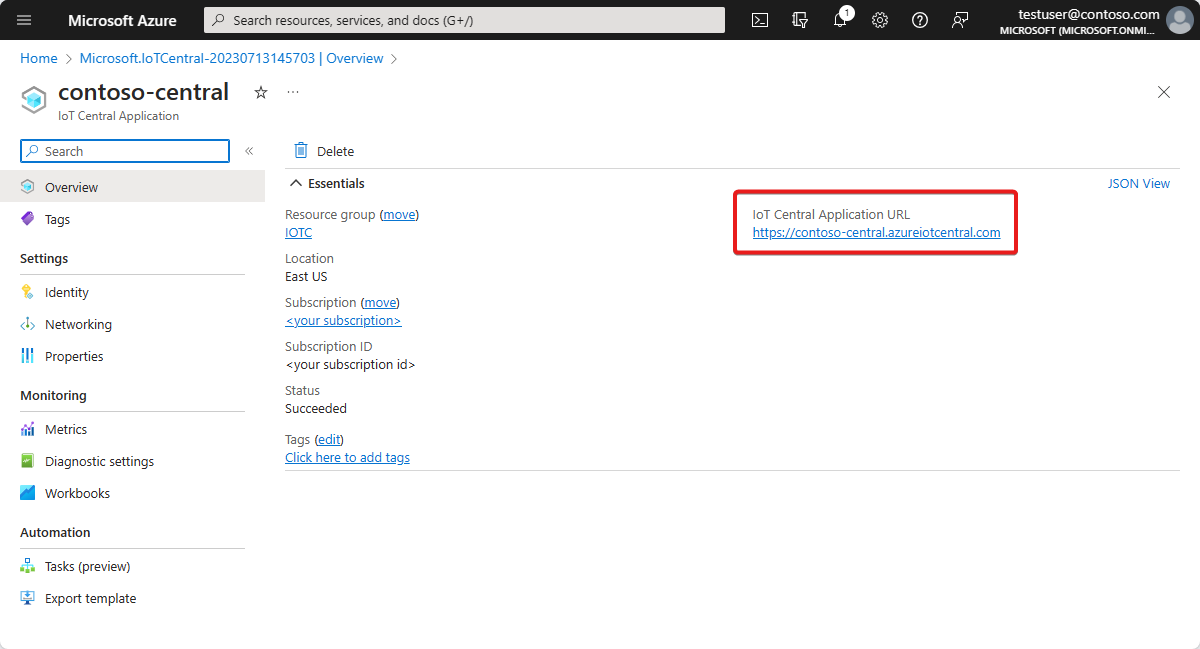
Mer information finns i Skapa ett Azure IoT Central-program.
Gå igenom programmet
I följande avsnitt går vi igenom de viktigaste funktionerna i programmet.
Instrumentpanel
När du har distribuerat programmallen levereras den med ett exempel på en smart mätare, en enhetsmodell och en instrumentpanel.
Adatum är ett fiktivt energiföretag som övervakar och hanterar smarta mätare. Instrumentpanelen för övervakning av smarta mätare visar egenskaper, data och exempelkommandon för mätare. Instrumentpanelen gör det möjligt för operatörer och supportteam att proaktivt utföra följande aktiviteter innan de blir supportincidenter:
- Granska den senaste mätarinformationen och dess installerade plats på kartan.
- Kontrollera mätarnätverkets och anslutningens status proaktivt.
- Övervaka lägsta och högsta spänningsavläsningar för nätverkshälsa.
- Granska energi-, ström- och spänningstrenderna för att fånga eventuella avvikande mönster.
- Spåra den totala energiförbrukningen i planerings- och faktureringssyfte.
- Utför kommando- och kontrollåtgärder, till exempel att återansluta en mätare och uppdatera en version av den inbyggda programvaran. I mallen visar kommandoknapparna möjliga funktioner och skickar inte riktiga kommandon.
Enheter
Programmet levereras med ett exempel på en smart mätarenhet. Du kan se tillgängliga enheter genom att välja Enheter på den vänstra menyn.
Välj länken för exempelenhetens SM0123456789 för att se enhetsinformationen. Du kan uppdatera enhetens skrivbara egenskaper på sidan Uppdateringsegenskaper och sedan visualisera de uppdaterade värdena på instrumentpanelen.
Enhetsmall
Välj Enhetsmallar på den vänstra menyn för att se modellen för den smarta mätaren. Modellen har ett fördefinierat gränssnitt för data, egenskaper, kommandon och vyer.
Anpassa ditt program
Som administratör kan du ändra inställningarna för att anpassa användarupplevelsen i ditt program.
Välj Anpassningsutseende> och sedan:
- Om du vill ange logotypbilden för huvudrubriken väljer du Ändra.
- Om du vill ange den webbläsarikonbild som visas på webbläsarflikar väljer du Ändra.
- Under Webbläsarfärger kan du ersätta standardfärgerna i webbläsaren genom att lägga till HTML-hexadecimala färgkoder. Mer information om färg notation för HEX-värden finns i självstudien W3Schools HTML Colors .
Du kan ändra programbilden på sidan Programhantering>.
Rensa resurser
Om du inte planerar att fortsätta använda det här programmet kan du ta bort det:
- I ditt Azure IoT Central-program går du till Programhantering>.
- Välj Ta bort och bekräfta sedan åtgärden.
Nästa steg
Självstudie: Distribuera och gå igenom en programmall för solpaneler



